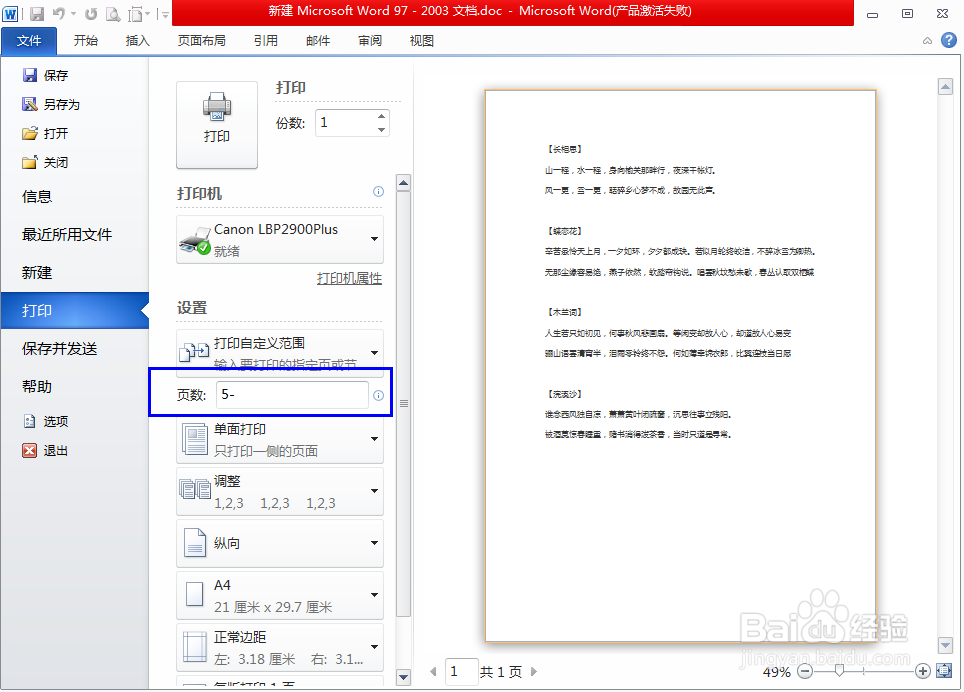1、Word文档和Excel表格的打印有些差异,没有显示打印页码的选择项,打开需要打祥缮乖贝印的Word文档,点击“文件”(如图);

3、点击打印,进入打印设置(如图);

5、要选择打印的页码,可在“页数”中输入,输入“1,3,6”即打印第一页、第三页和第六页(如图);

7、输入“5-”即打印第五页到最后一页(如图)。
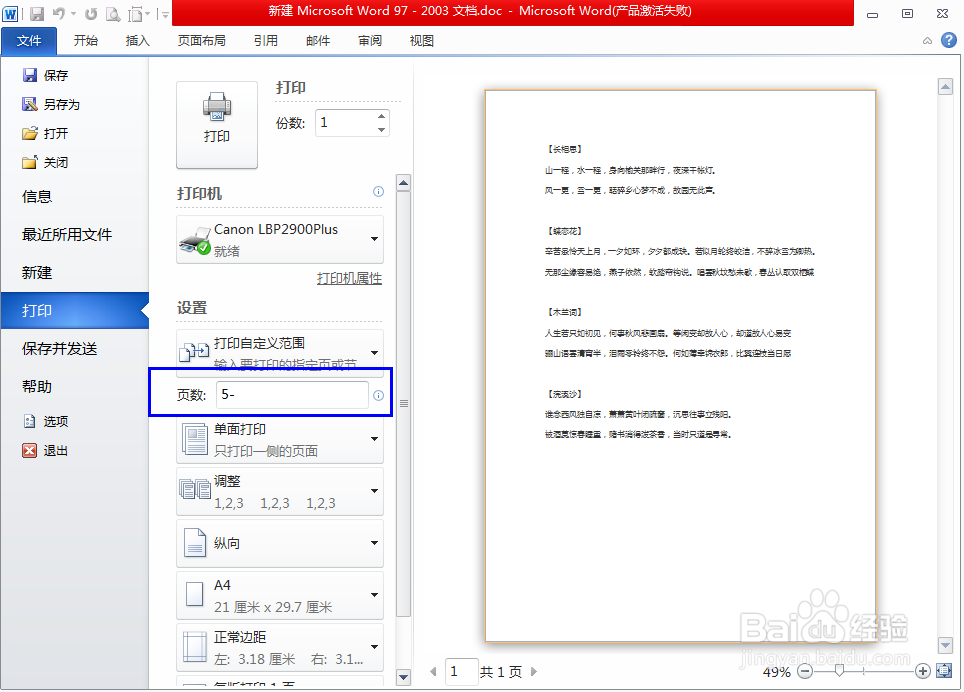
时间:2024-10-15 15:37:22
1、Word文档和Excel表格的打印有些差异,没有显示打印页码的选择项,打开需要打祥缮乖贝印的Word文档,点击“文件”(如图);

3、点击打印,进入打印设置(如图);

5、要选择打印的页码,可在“页数”中输入,输入“1,3,6”即打印第一页、第三页和第六页(如图);

7、输入“5-”即打印第五页到最后一页(如图)。